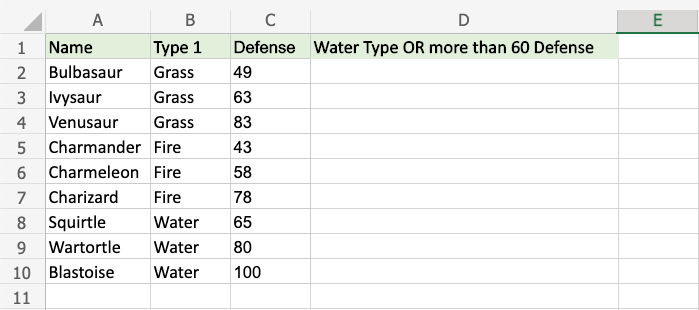Excel OR 函数
OR 函数
这个OR 函数 是 Excel 中的预制函数,它返回TRUE或者FALSE基于两个或多个条件。
已输入=OR。
笔记:OR 函数经常与IF 函数。
=OR(
[logical1],
[logical2], ...)
这个条件被称为[logical1],[logical2], 等等。
条件可以检查以下内容:
- 如果一个数字是大于另一个号码
> - 如果一个数字是小于另一个号码
< - 如果是数字或文本相等
=
笔记:函数的不同部分用符号分隔,例如逗号,或分号;
该符号取决于您的语言设定。
OR 函数示例
检查神奇宝贝类型是否是Water 或者 Defense大于60:
该函数返回"TRUE" 或"FALSE"。
示例OR函数,一步一步:
- 选择单元格
D2 - 类型
=OR - 双击OR命令

- 指定第一个条件
B2="Water" - 类型
, - 指定第二个条件
C2>60 - 按回车键
笔记:您可以通过重复步骤 5-6 添加更多条件,然后按 Enter 键。
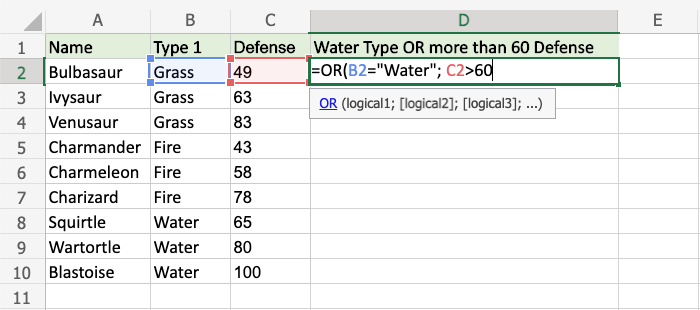
由于单元格中的值B2不是 "Water" 第一个条件是错误的。
由于单元格中的值C2小于 60 第二个条件也是错误的。
最后一个条件需要是真的OR 函数返回真的。
笔记:文本值需要用引号引起来:" "
该功能可以重复使用灌装功能对每一行对每个 Pokemon 执行相同的检查:
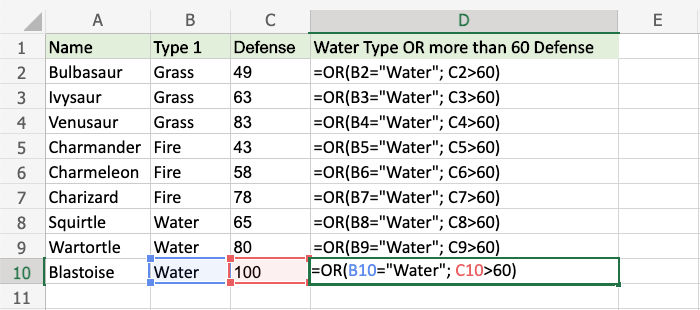
现在,每一行都有一个水类型检查OR防御大于60:
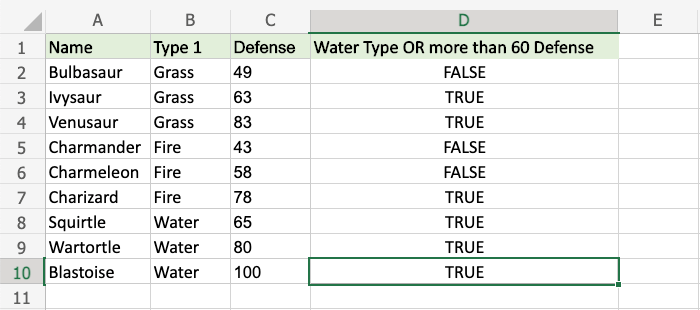
例如:
- 常春藤是不是水型,但有更多的防御力超过 60,因此函数返回"TRUE"。
- 变色龙是不是水型,并有较少的防御力超过 60,因此函数返回"FALSE"
- 疣龟是两个都水的类型和有更多的防御力超过 60,因此函数返回"TRUE"
OR 函数示例(带有 IF)
将 OR 函数与中频函数让你检查多种的IF 函数的条件:
笔记:IF 函数允许您指定返回值。
输入 IF 函数=IF并有 3 个部分:
=IF(
logical_test,
[value_if_true],
[value_if_false])
OR 函数取代了logical_test健康)条件。
在这里,如果函数返回"Yes" 或"No"。
示例OR函数作为条件如果函数,一步一步:
- 选择单元格
C2 - 类型
=IF - 双击如果命令
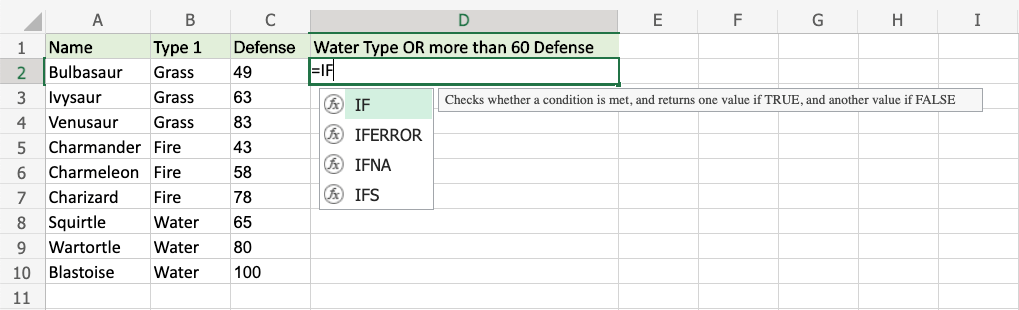
- 类型
OR - 双击OR命令
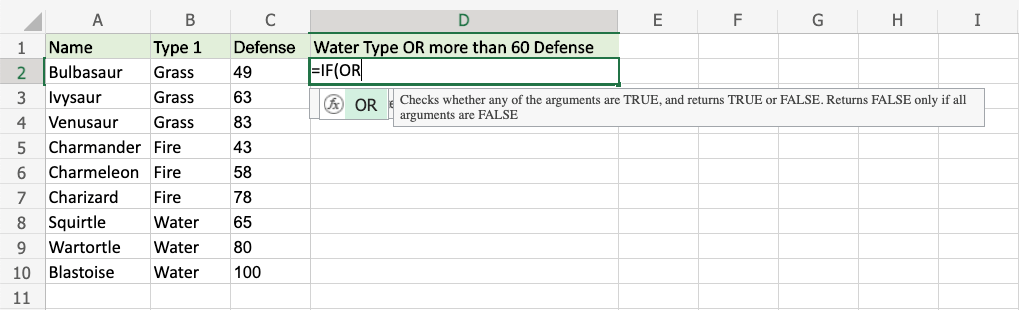
- 指定第一个条件
B2="Water" - 类型
, - 指定第二个条件
C2>60 - 类型
), - 指定值
"Yes"当其中一个或两个条件都满足时真的 - 类型
, - 指定值
"No"当两个条件都满足时错误的 - 类型
)然后按回车键

该功能可以重复使用灌装功能对每一行对每个 Pokemon 执行相同的检查:
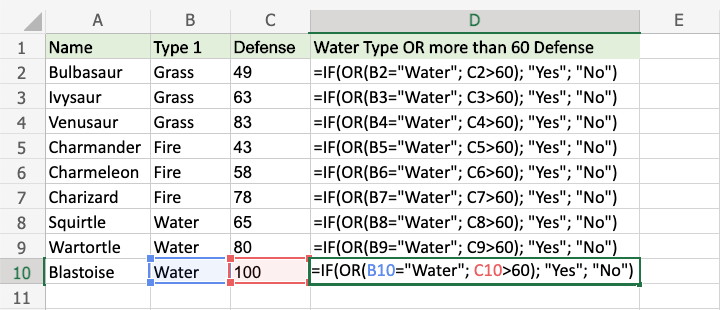
现在,每一行都有一个水类型检查OR防御大于60:
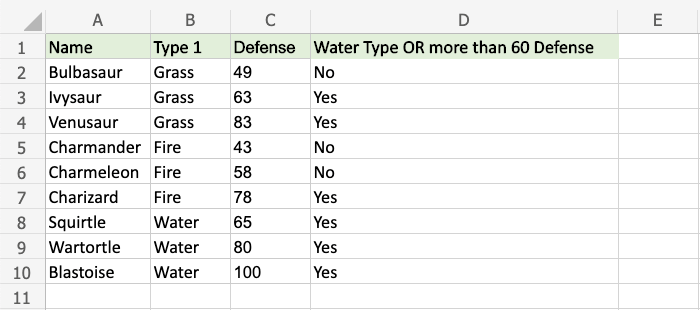
例如:
- 常春藤是不是水型,但有更多的防御力超过 60,因此函数返回"Yes"。
- 变色龙是不是水型,并有较少的防御力超过 60,因此函数返回"No"
- 疣龟是两个都水的类型和有更多的防御力超过 60,因此函数返回"Yes"
截取页面反馈部分,让我们更快修复内容!也可以直接跳过填写反馈内容!